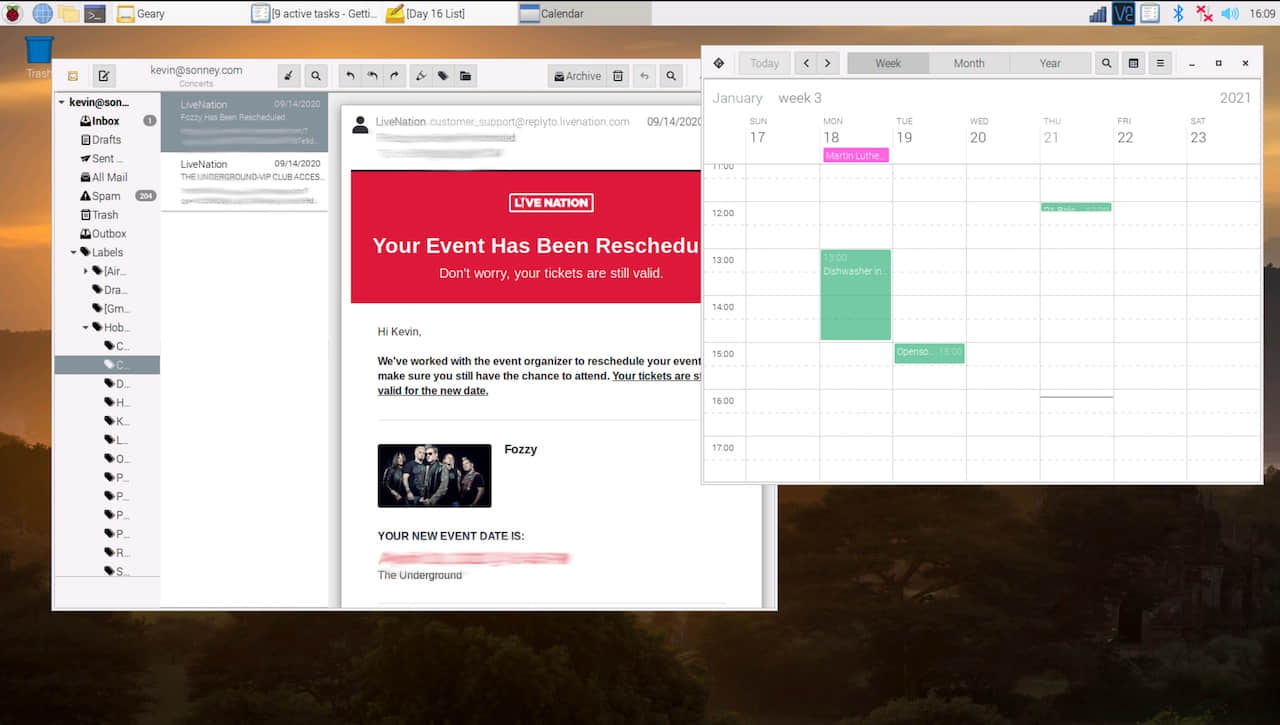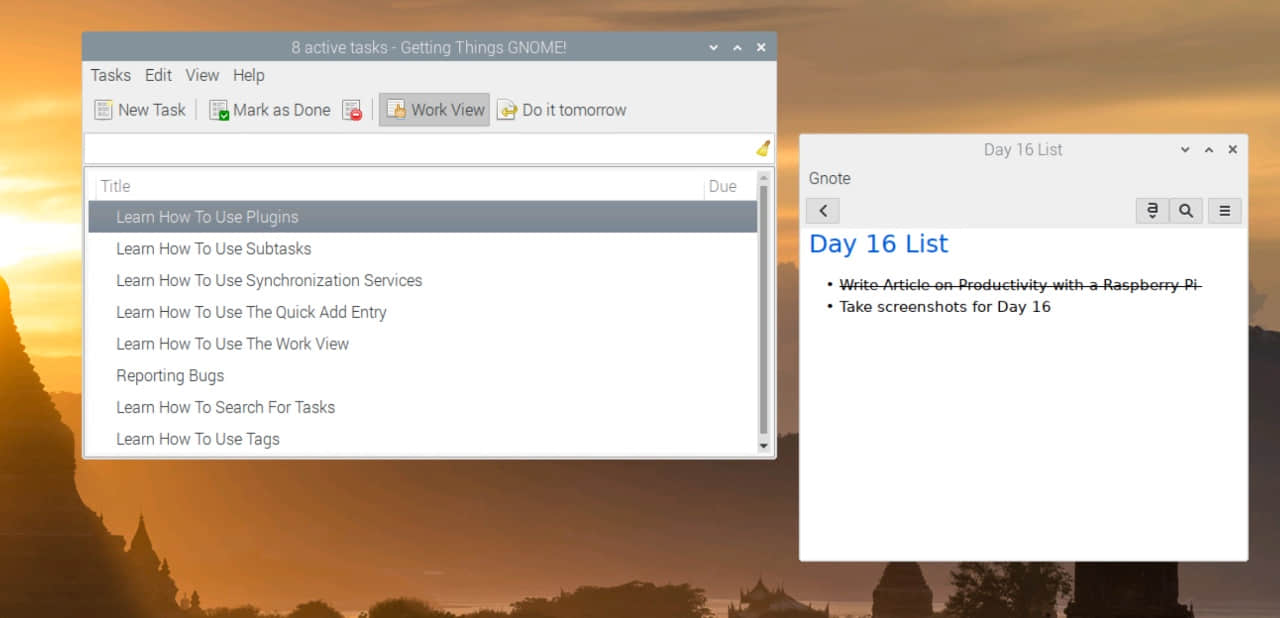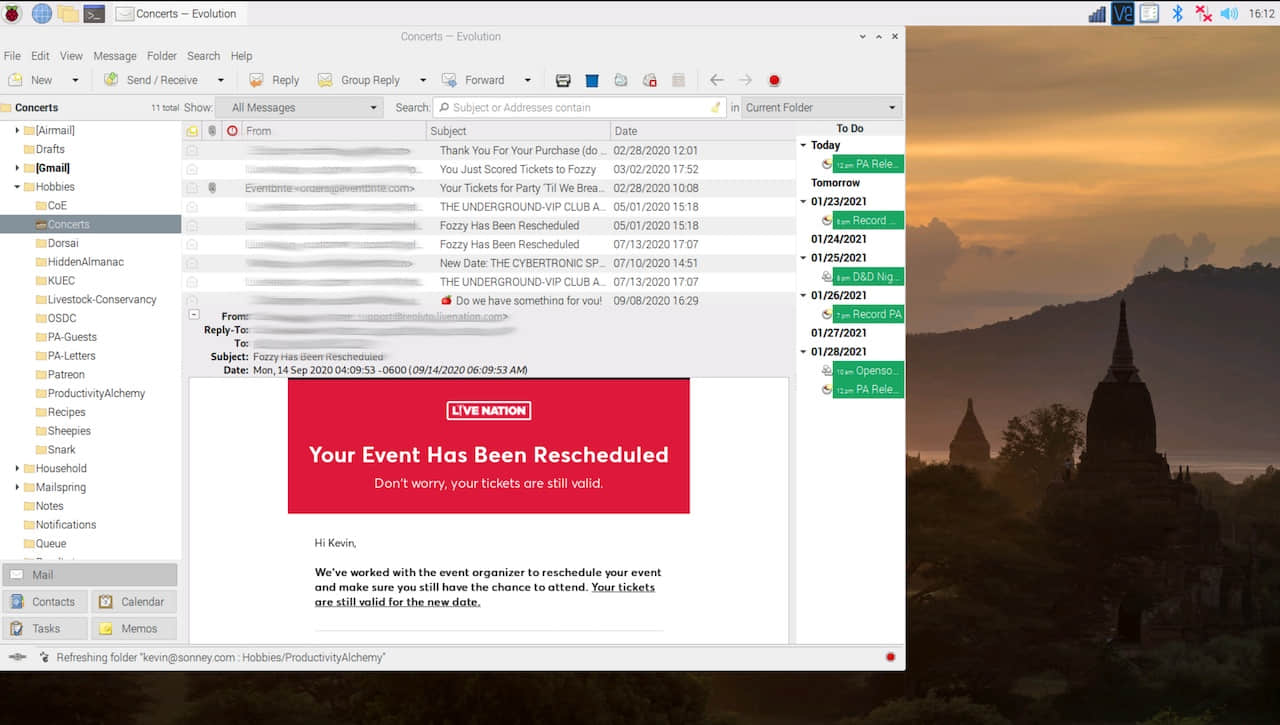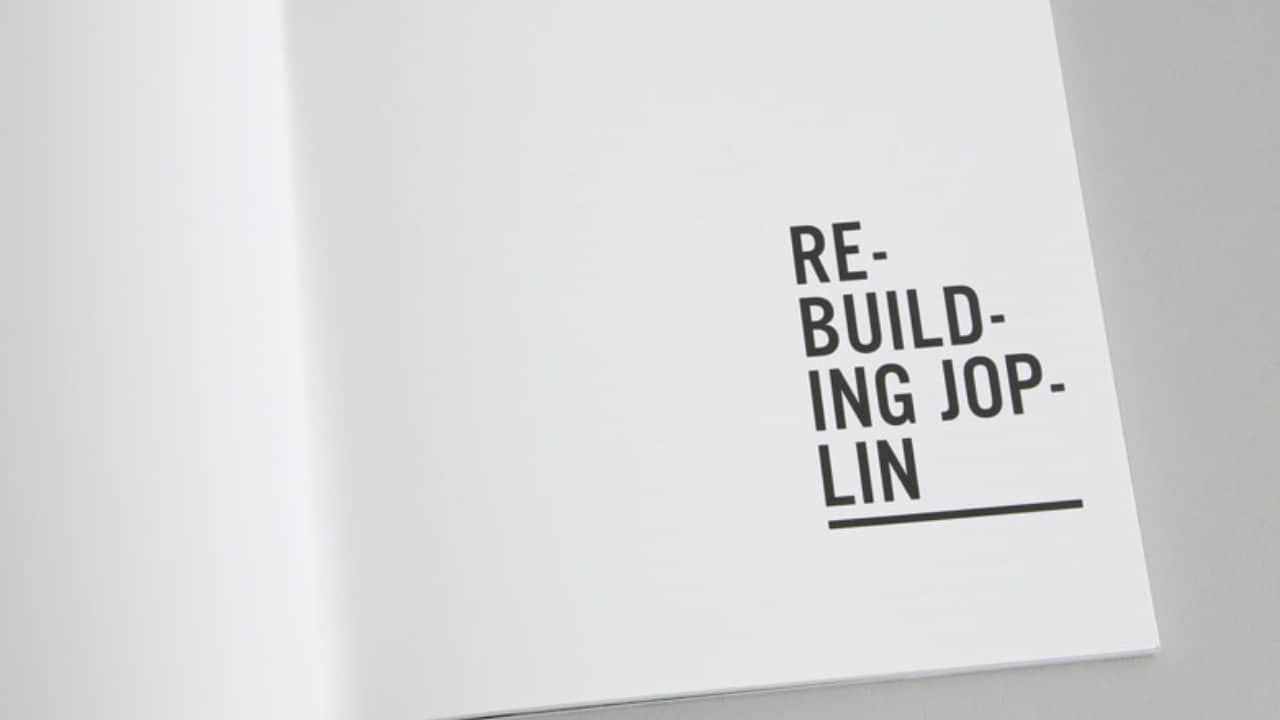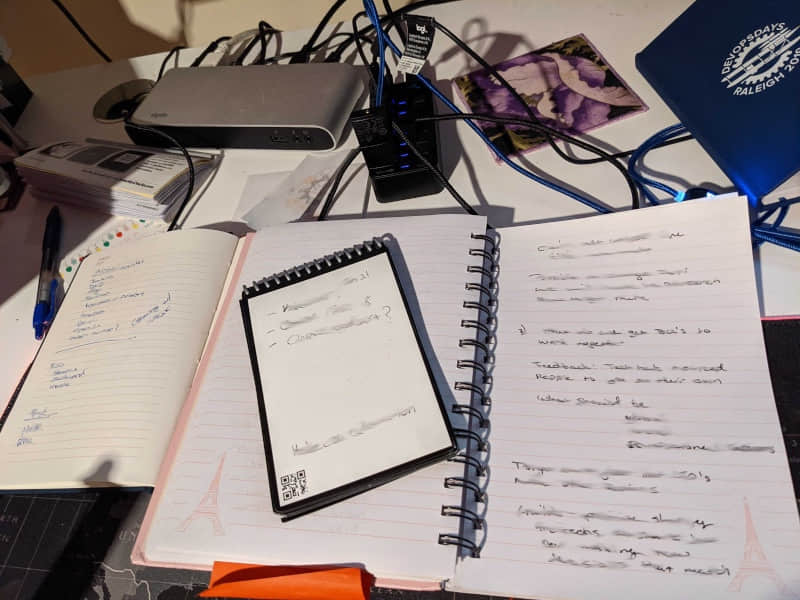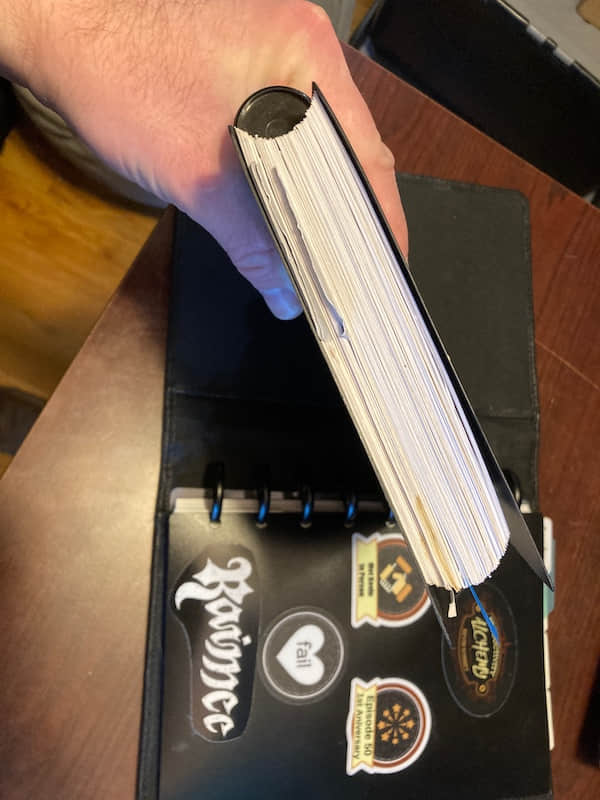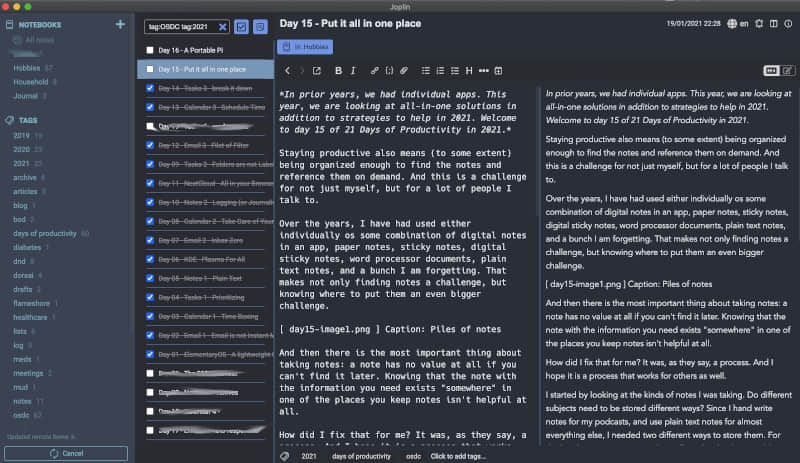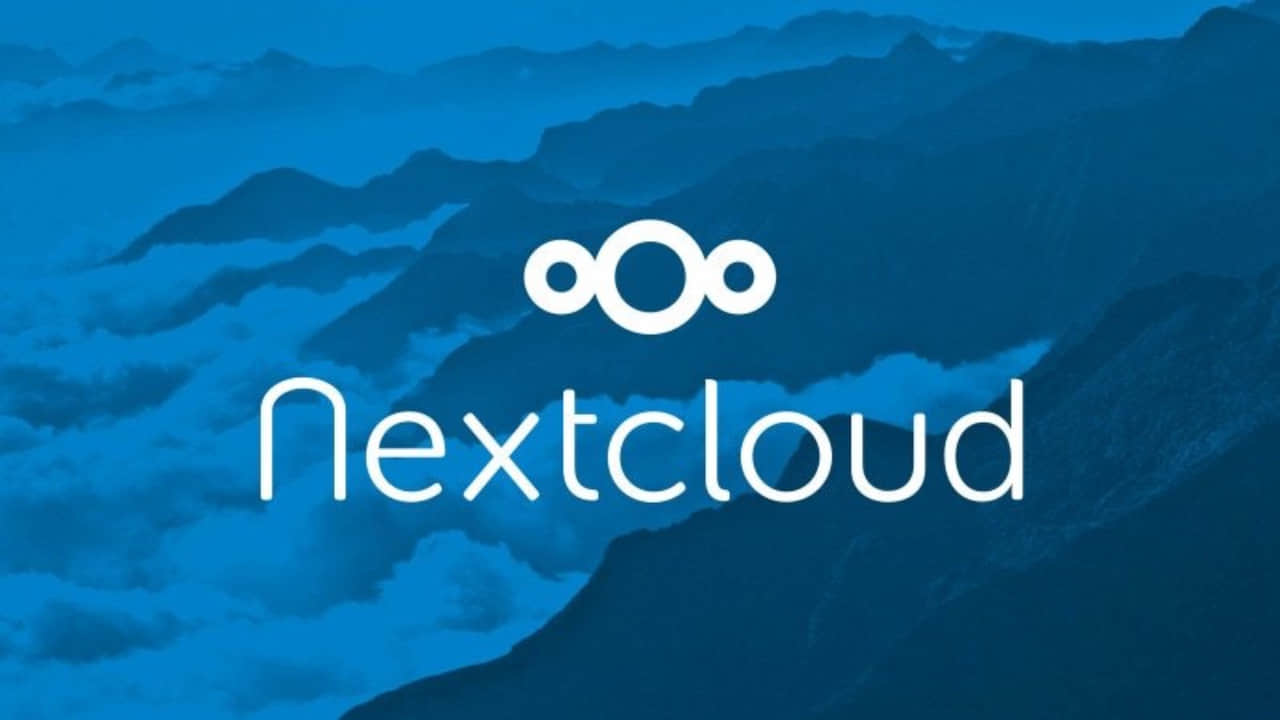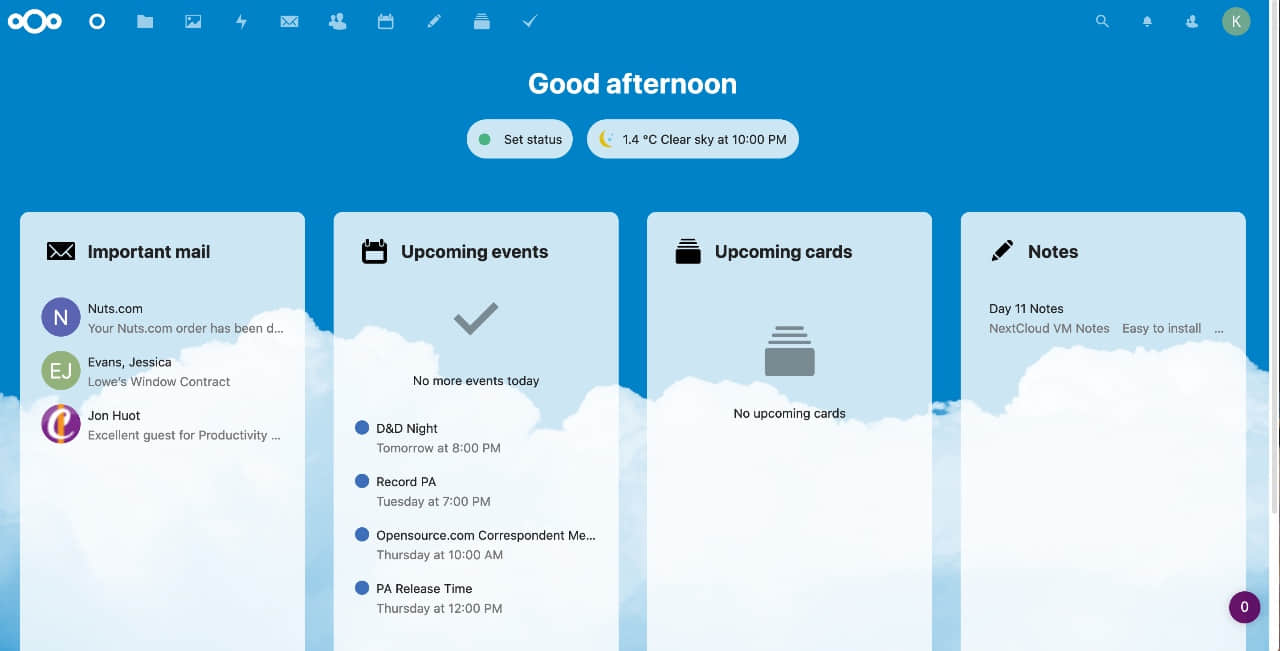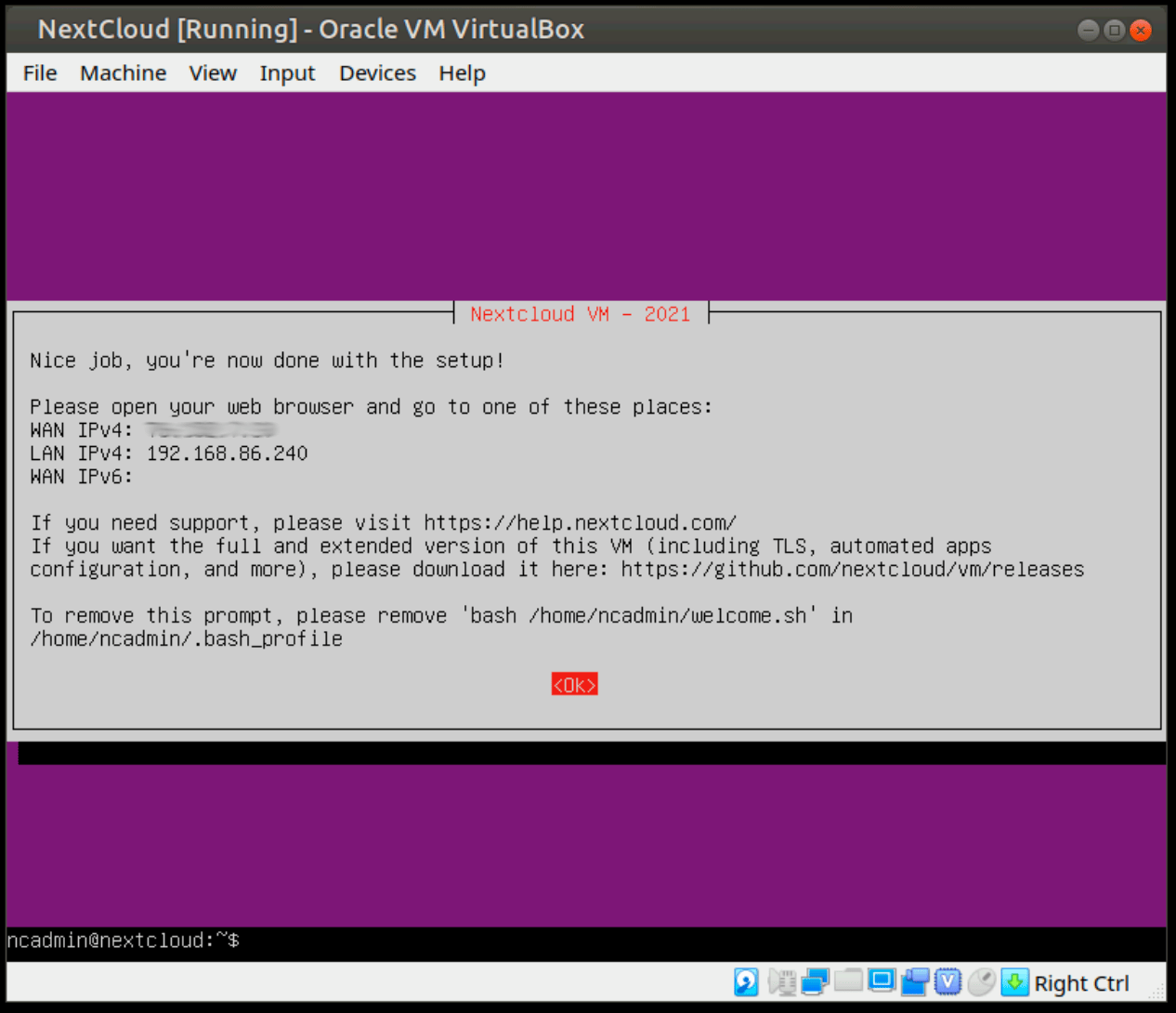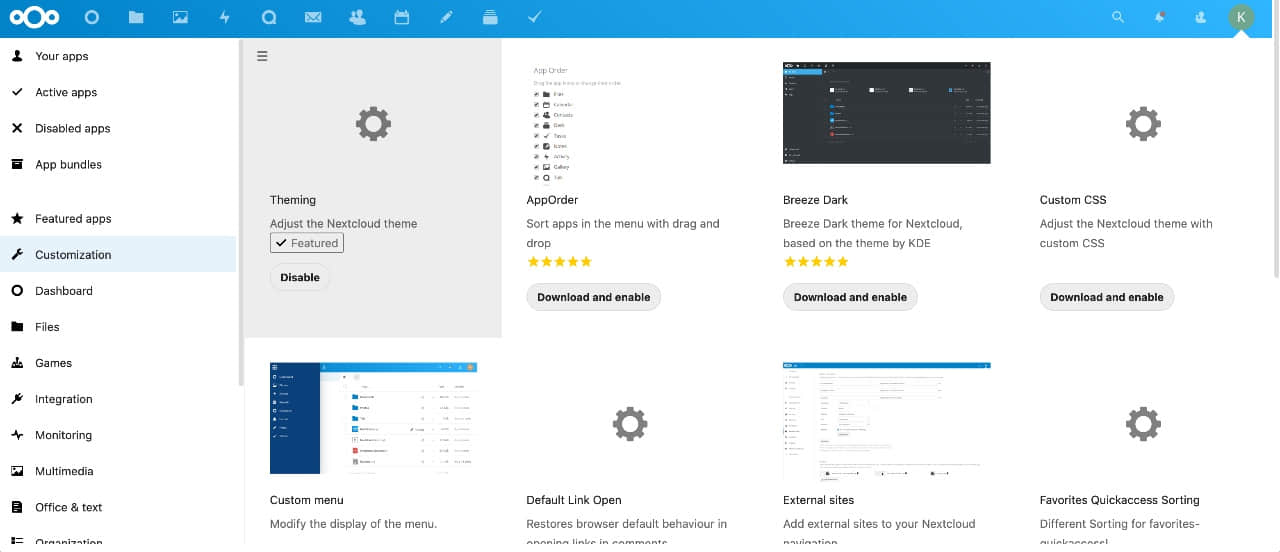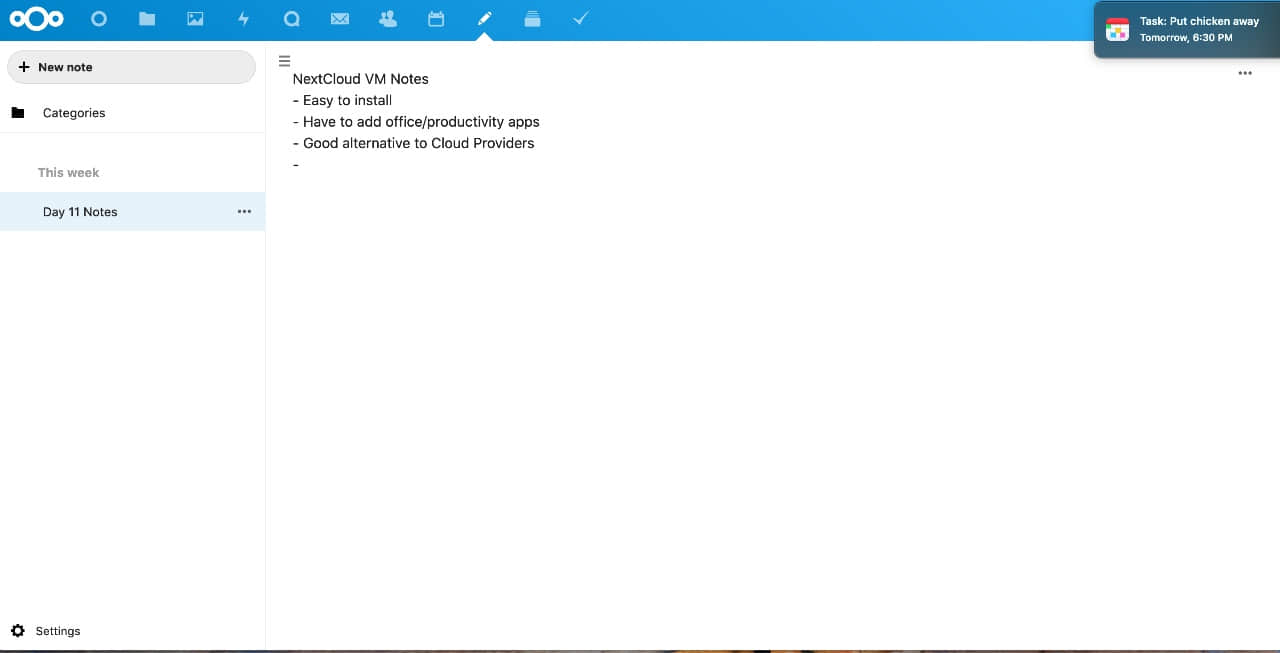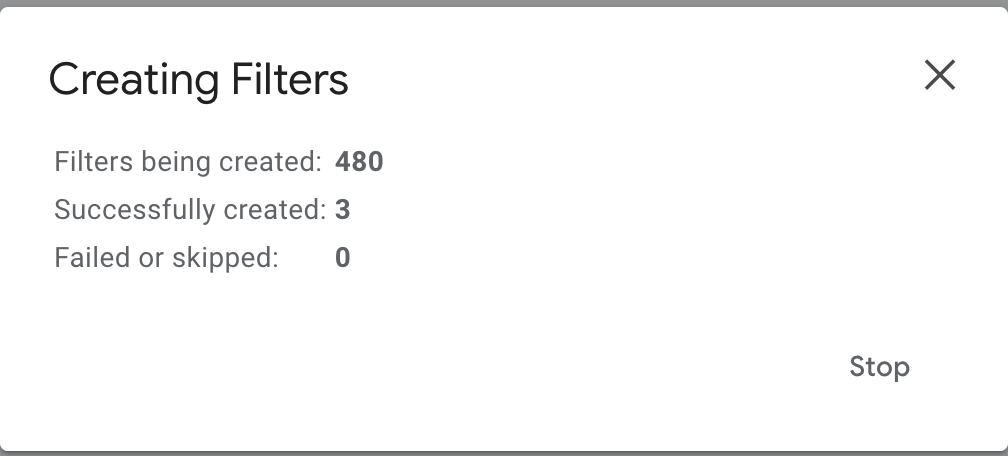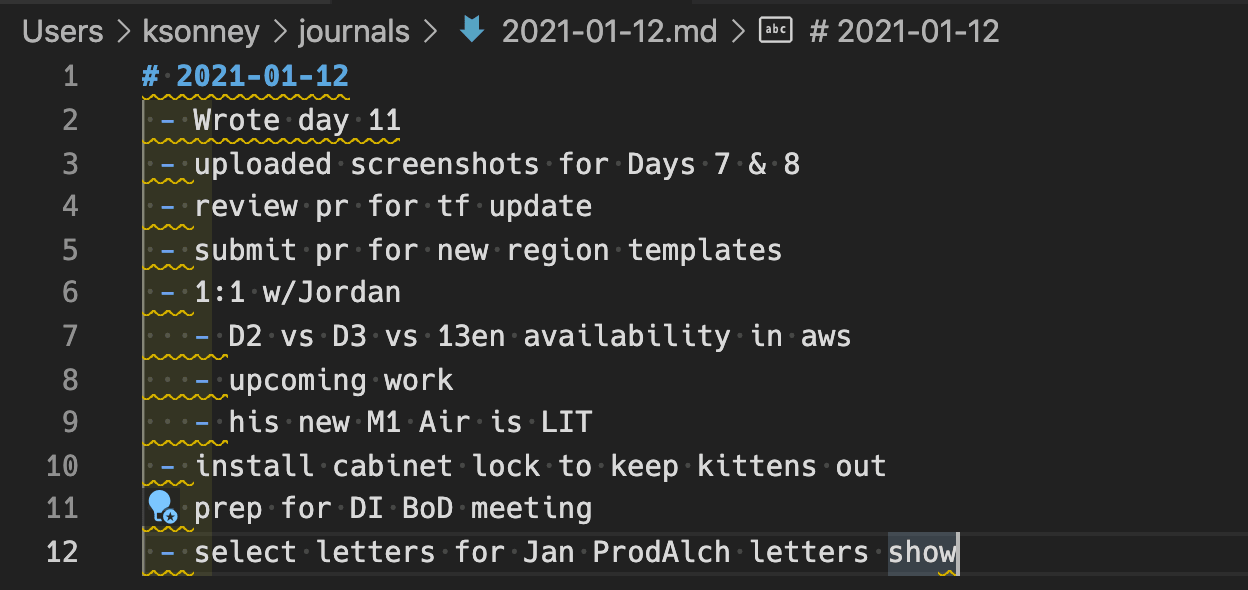3 个电子邮件错误以及如何避免它们
自动化是美好的,但也不总是那样。确保你的电子邮件自动回复和抄送配置正确,这样你就不会浪费大家的时间。

在前几年,这个年度系列涵盖了单个的应用。今年,我们除了关注 2021 年的策略外,还将关注一体化解决方案。欢迎来到 2021 年 21 天生产力的第十七天。
好了,我们已经谈到了一些我们应该对电子邮件做的事情:不要再把它当作即时通讯工具、优先处理事情、努力达到收件箱 0 新邮件,以及有效过滤。但哪些事情是我们不应该做的呢?
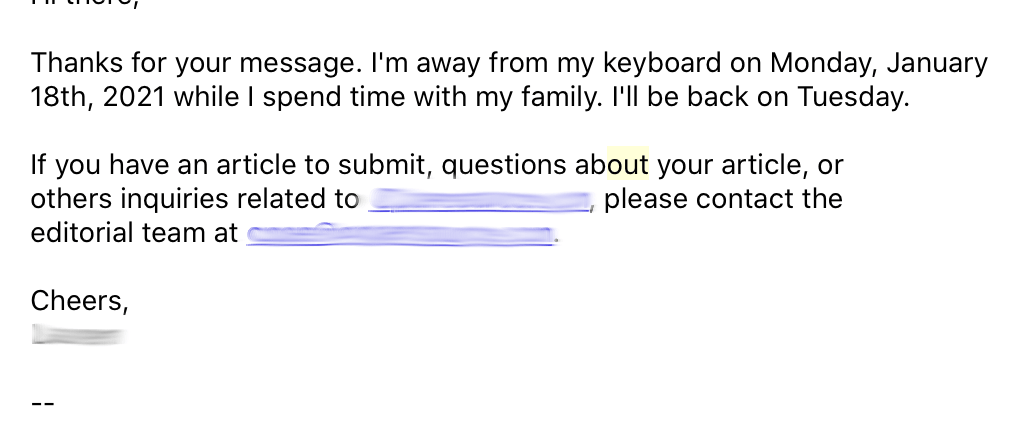
你真幸运 (Kevin Sonney, CC BY-SA 4.0)
1、请不要对所有事情自动回复
邮件列表中总有些人,他们去度假了,并设置了一个“我在度假”的自动回复信息。然而,他们没有正确地设置,所以它对列表上的每一封邮件都会回复“我在度假”,直到管理员将其屏蔽或取消订阅。
我们都感受到了这种痛苦,我承认过去至少有一次,我就是那个人。
从我的错误中吸取教训,并确保你的自动回复器或假期信息对它们将回复谁和多久回复一次有限制。
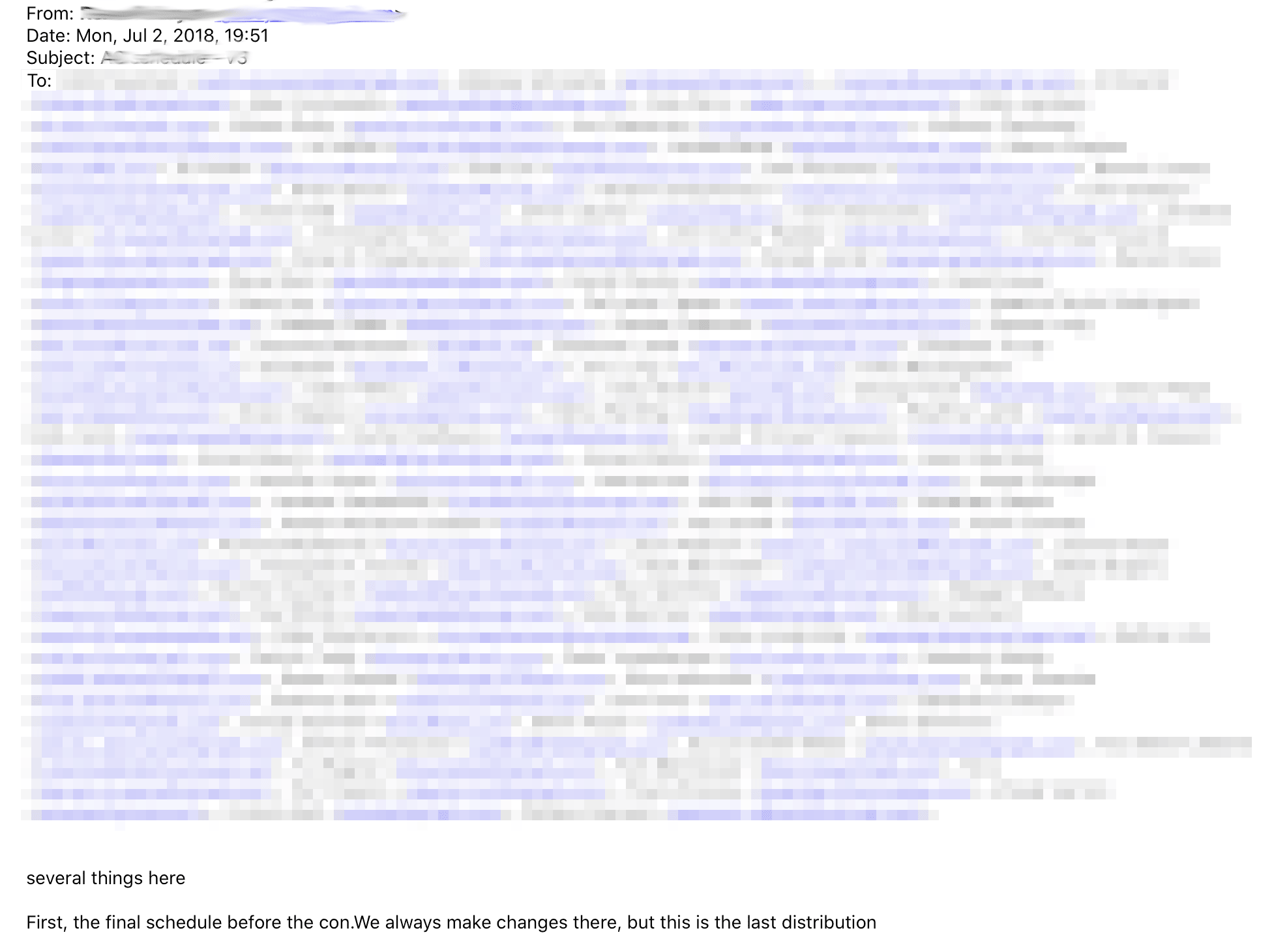
这是一封真实的电子邮件 (Kevin Sonney, CC BY-SA 4.0)
2、请不要抄送给所有人
我们都至少做过一次。我们需要发送邮件的人员众多,因此我们只需抄送他们所有人。有时这是有必要的,但大多数时候,它并不是。当然,你邀请每个人在庭院吃生日蛋糕,或者你的表姐要结婚了,或者公司刚拿到一个大客户,这都是好事。如果你有邮件列表的话,请用邮件列表,如果没有的话,请给每个人密送。说真的,密送是你的朋友。
3、回复所有人不是你的朋友
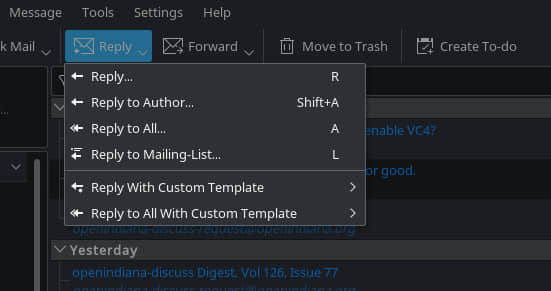
这一条与上一条是相辅相成的。我不知道有多少次看到有人向一个名单(或者是一个大群的人)发送信息,而这个信息本来是要发给一个人的。我见过这样发送的相对好的邮件,以及随之而来的纪律处分邮件。
认真地说,除非必须,不要使用“回复全部”按钮。即使是这样,也要确保你真的需要这样做。
有些电子邮件应用比其他应用管理得更好。Kmail,KDE Kontact 的电子邮件组件,在回复工具栏按钮的子菜单中,有几个不同的回复选项。你可以选择只回复给发件人字段中的任何实体(通常是一个人,但有时是一个邮件列表),或者回复给作者(在抄送或密送中去除每一个人),或者只回复给一个邮件列表,或者回复所有人(不要这样做)。看到明确列出的选项,的确可以帮助你了解谁会收到你要发送的邮件副本,这有时比你想象的更发人深省。我曾经发现,当我意识到一个评论并不一定会对一个复杂的讨论的最终目标有所帮助时,我就会把邮件的收件人改为只是作者,而不是整个列表。
(另外,如果你写的邮件可能会给你的 HR 或公司带来麻烦,请在点击发送之前多考虑下。——
希望你已经不再在电子邮件中这么做了。如果你认识的人是这样的呢?欢迎与他们分享。
via: https://opensource.com/article/21/1/email-mistakes
作者:Kevin Sonney 选题:lujun9972 译者:geekpi 校对:wxy